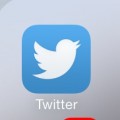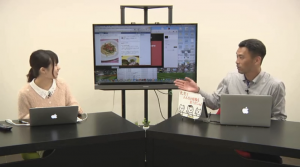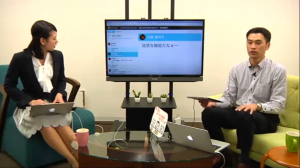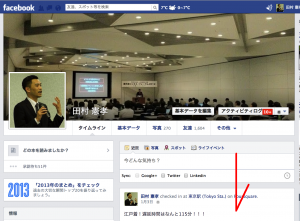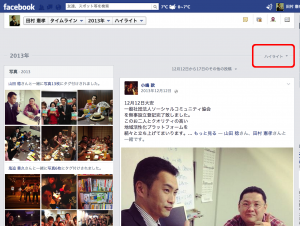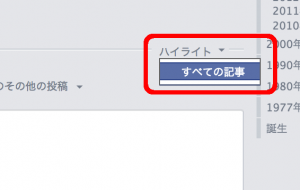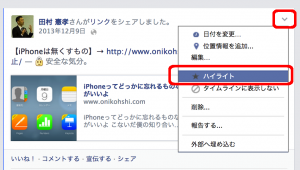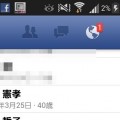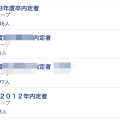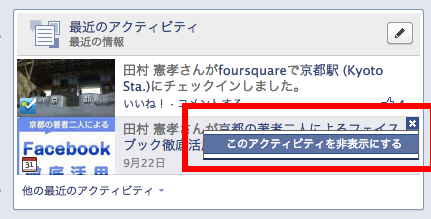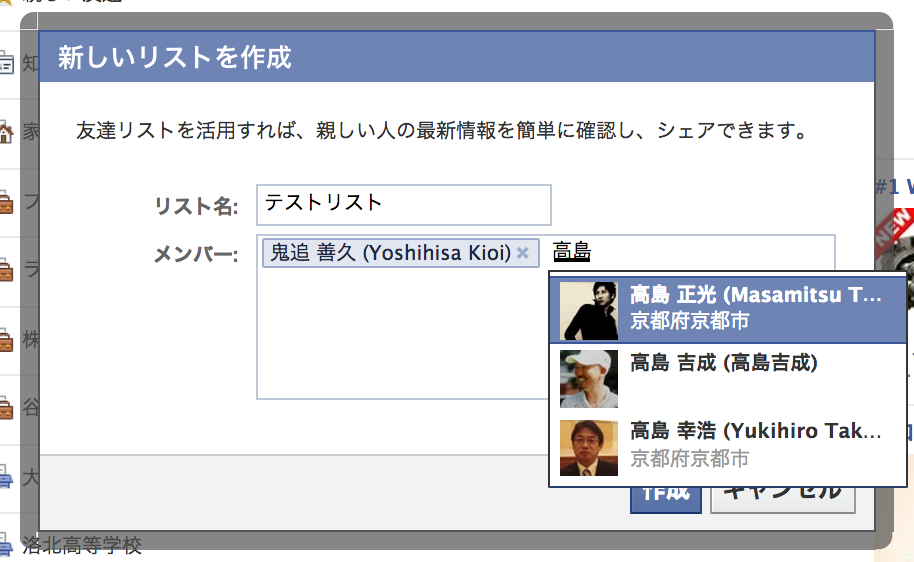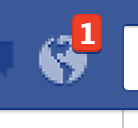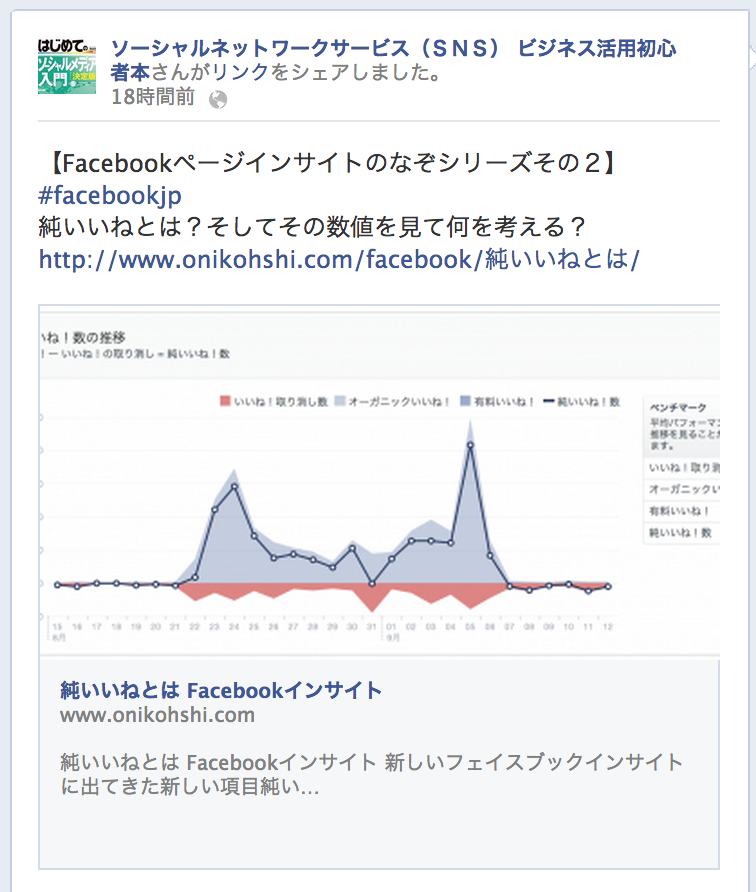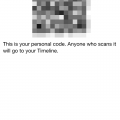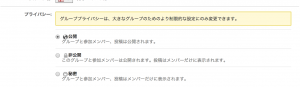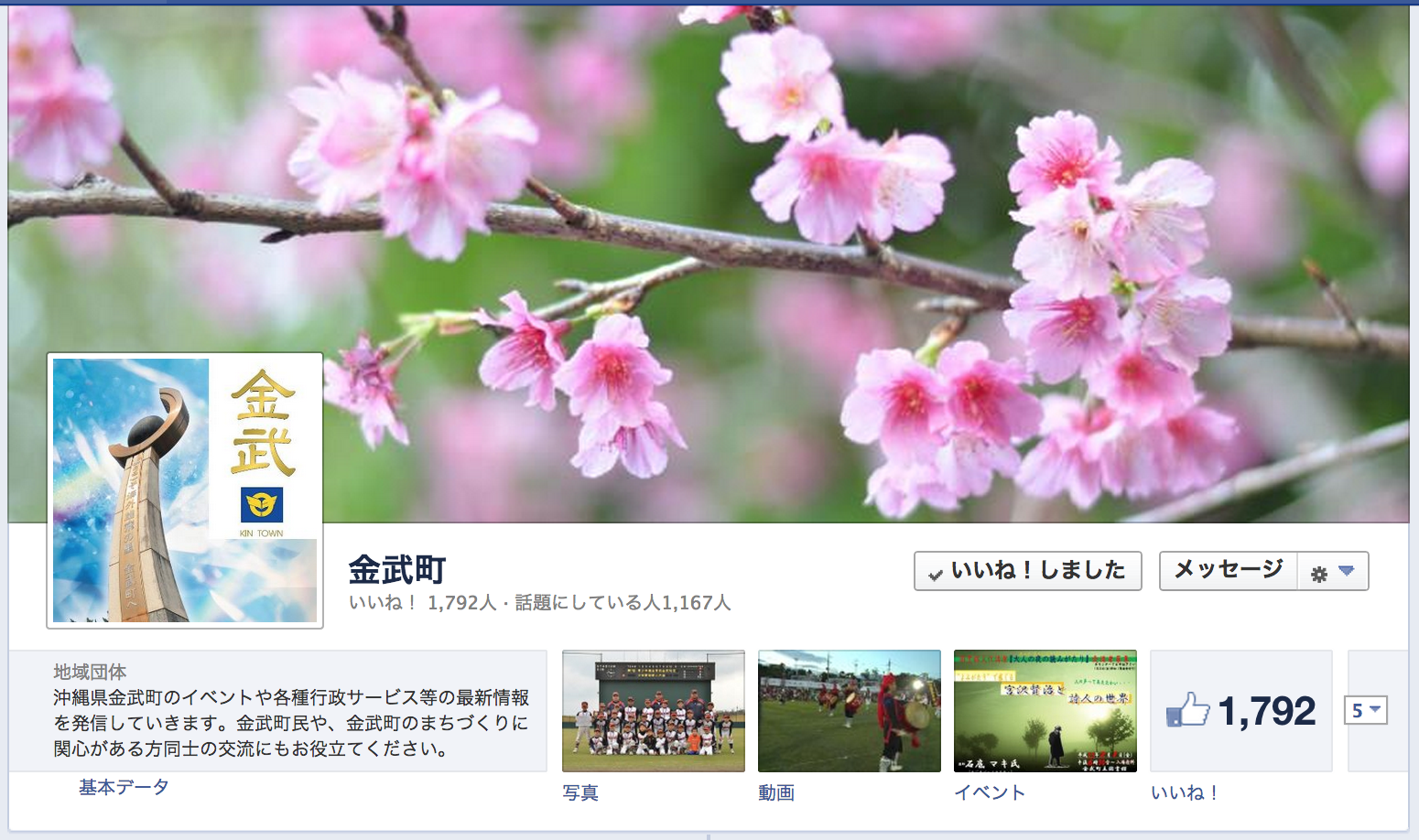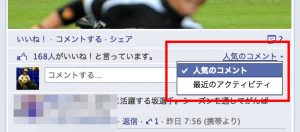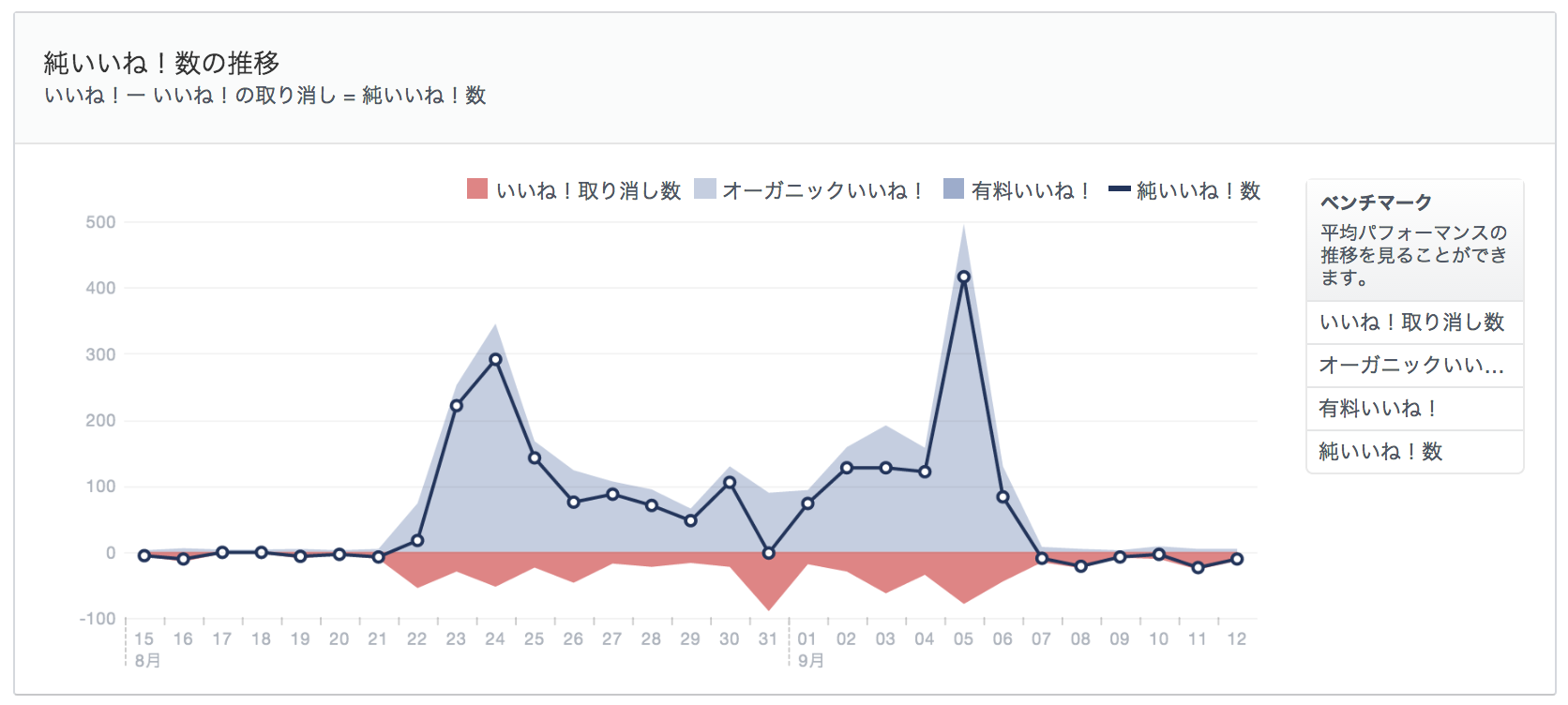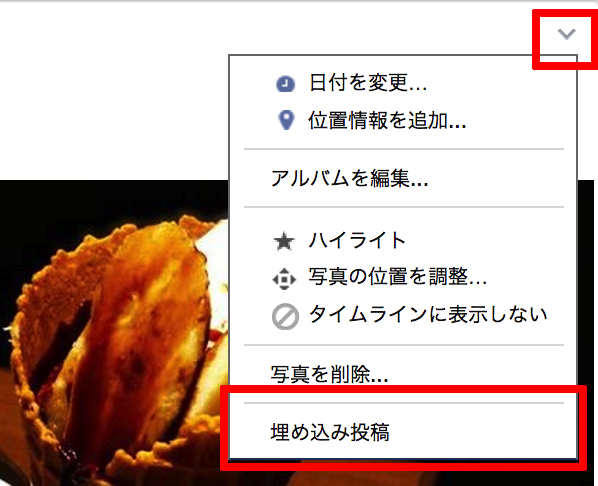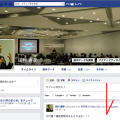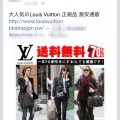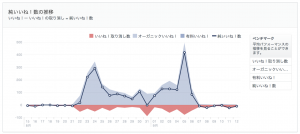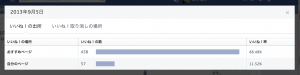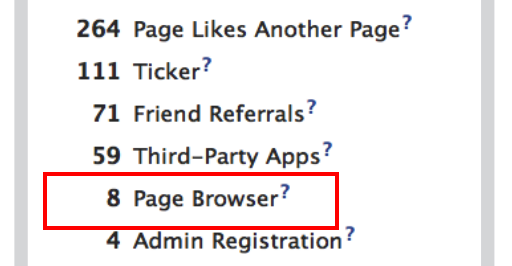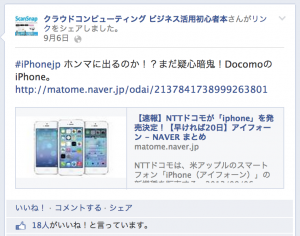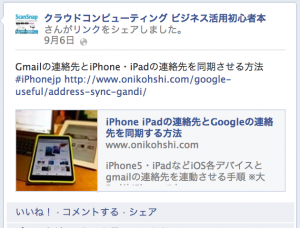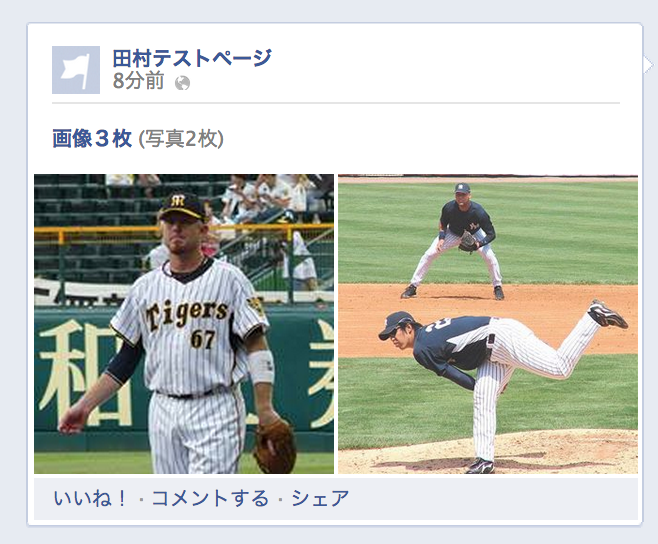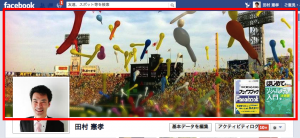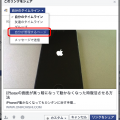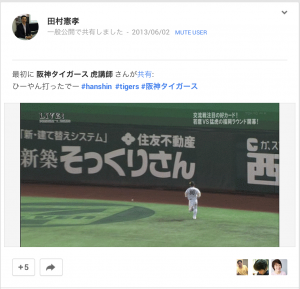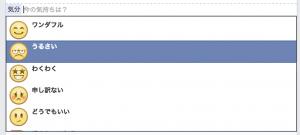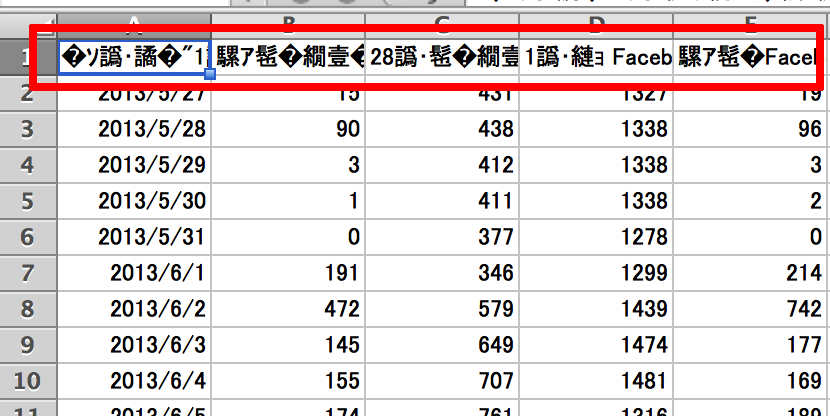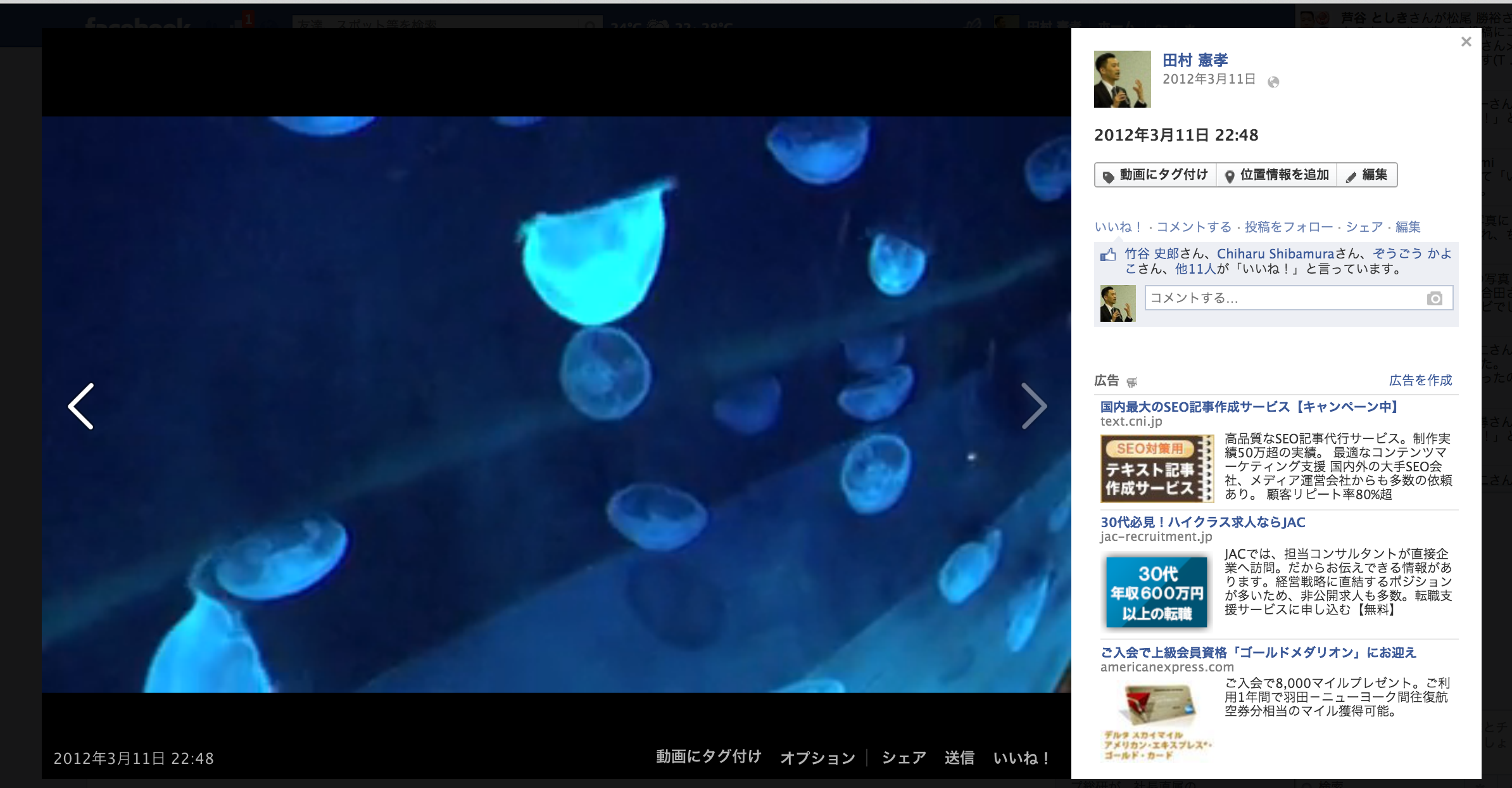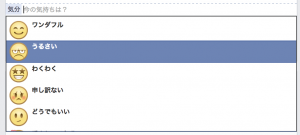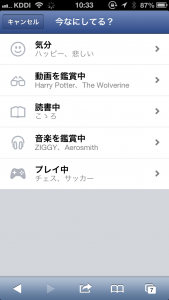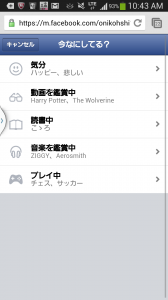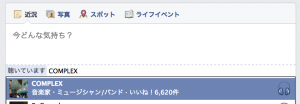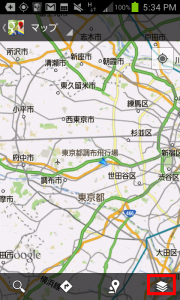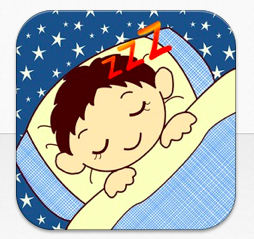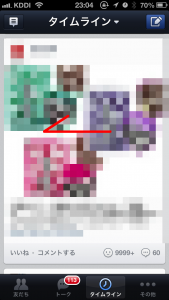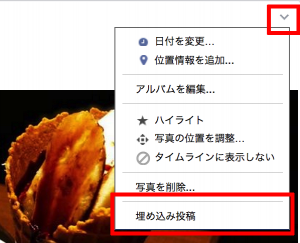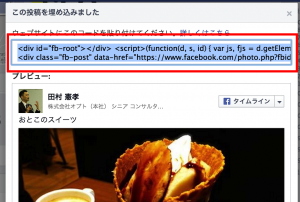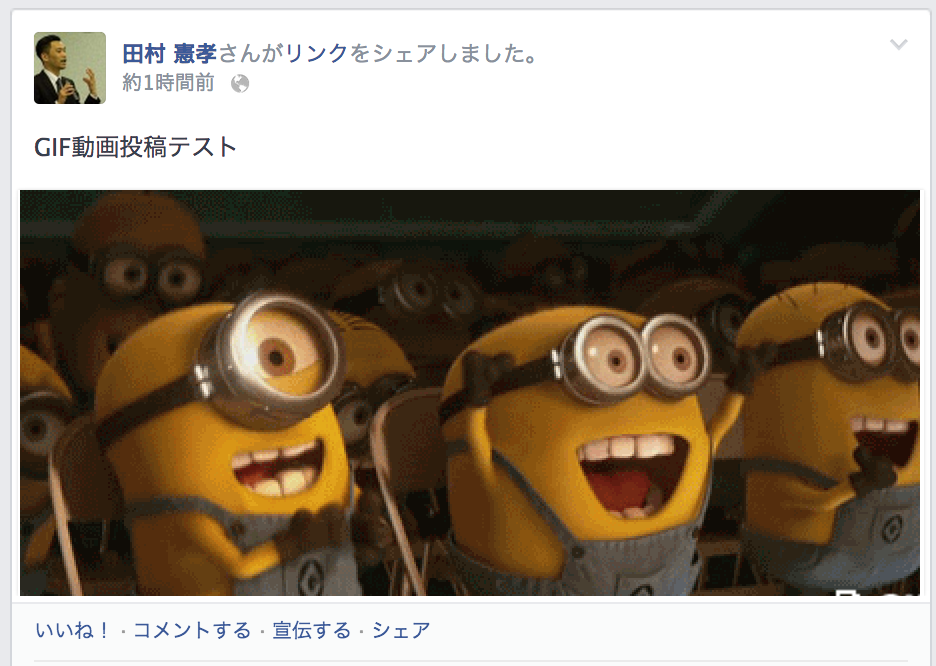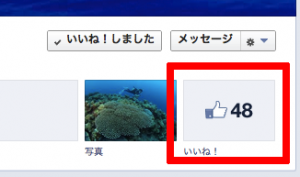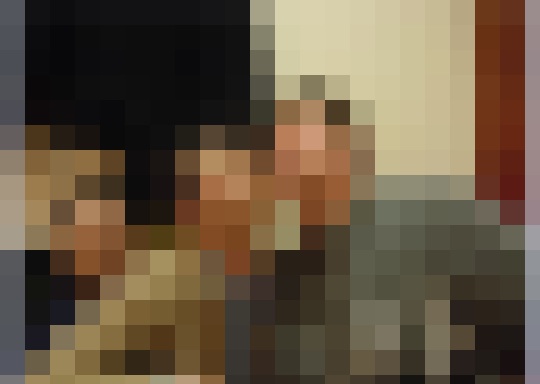子供の画像をソーシャルメディアに掲載することの危険性とは
なぜFacebookに子供の写真を載せたら危険なのか
1ヶ月ほど前にLivedoorニュースでこんな記事が公開されていました。
なぜSNSに我が子の写真をアップしたら危険なのか?写真データの怖さ
セミナーやコンサルの時には「子供の写真は反応をもらいやすいですが、危ないので載せないようにしてください」と伝えています。
しかしそれでも「友達限定での公開なので大丈夫」「リスクはわかってるけど(僕から見ると本当にわかっているのなら絶対にやらないはずなのですが)自分の子供の写真を喜んでくれるひとがいるのでUPしてるんです」「僕の写真なんか誰も見てないので大丈夫ですよー」などと、なかなかご理解頂けないのが実情です。

なぜ子供の写真をUPすると危ないのか。詳しくはリンク先を見てしいのですがまとめると。
【引用】友達や知り合いにしか公開していないから大丈夫の勘違い
載せた時点で誰がどうするかわからない、と思ってください。ダウンロードされて拡大されて誰かが公開するかもしれません。
【引用】まず、幼児や子どもの写真を愛好する悪意ある人により、興味本位に扱われる恐れがある。またコラージュなど加工され、悪意を持って配布される可能性だってある。
深刻な問題はここです。
リンク先の記事内ではかなり表現を選んで柔らかくしています。もっと生々しく言うとこういうことです。
子供のことを(変な意味で)大好きなひとたちっています。このこと自体は趣味嗜好なのでどうこういう気はありません。
しかし、度がすぎるとこんな事件が起こることもあります。
圧倒的にチカラが強い、子供好きなおとなが本気になると、お子様がこういう事件に巻き込まれてしまうことも、可能性としてはありますよね。ソーシャルメディア関係なく。
ネットが無い時代は、わるいやつは近辺を物色し、自分の好みの子供を探してターゲットを絞り、このような行動に及んでいたのです。
さて、あなたがFacebookに公開したあなたの子供の画像を、なんらかの手段で「わるいやつ」が目にし、見初められたらどうしましょうか。
さらに、いつも行ってる公園とかスーパーとかが背景に写っていれば、行動範囲もわかるわけです。
さらにさらに、Facebookに名前まで載せてたら、ましてや「◯◯ちゃん」とかいつも呼んでる名前まで載せちゃってたら。
「わるいやつ」の手元には「わるいこと」をするために十分な情報が、あなたの投稿によって揃ってしまうのです。わかってますか?
あと、これは直近のハナシではありませんが、将来子供が大きくなったときに「なぜ自分の画像が勝手に載せられているのか」と子供から怒られるかもしれません。
この話題になると「子供のプライバシーは親のものではない」とよく言われますが、具体的に言うと上記のとおりです。
明日からゴールデンウィークも後半に突入します。お子様とおでかけになることもあるでしょう。写真もいっぱい撮るでしょう。
かわいい子供の安全とプライバシーを売ってでも(と言ってもお金にはなりませんが)「いいね」が欲しいのなら、今日も明日も元気なあなたのお子様の写真をUPしてくださいどうぞ。
田村でした。
>>講演依頼・レポート作成アドバイス・コンサルティングなどお問い合わせ